Solución de problemas, Indicadores de diagnóstico – Dell OptiPlex GX270 User Manual
Page 158
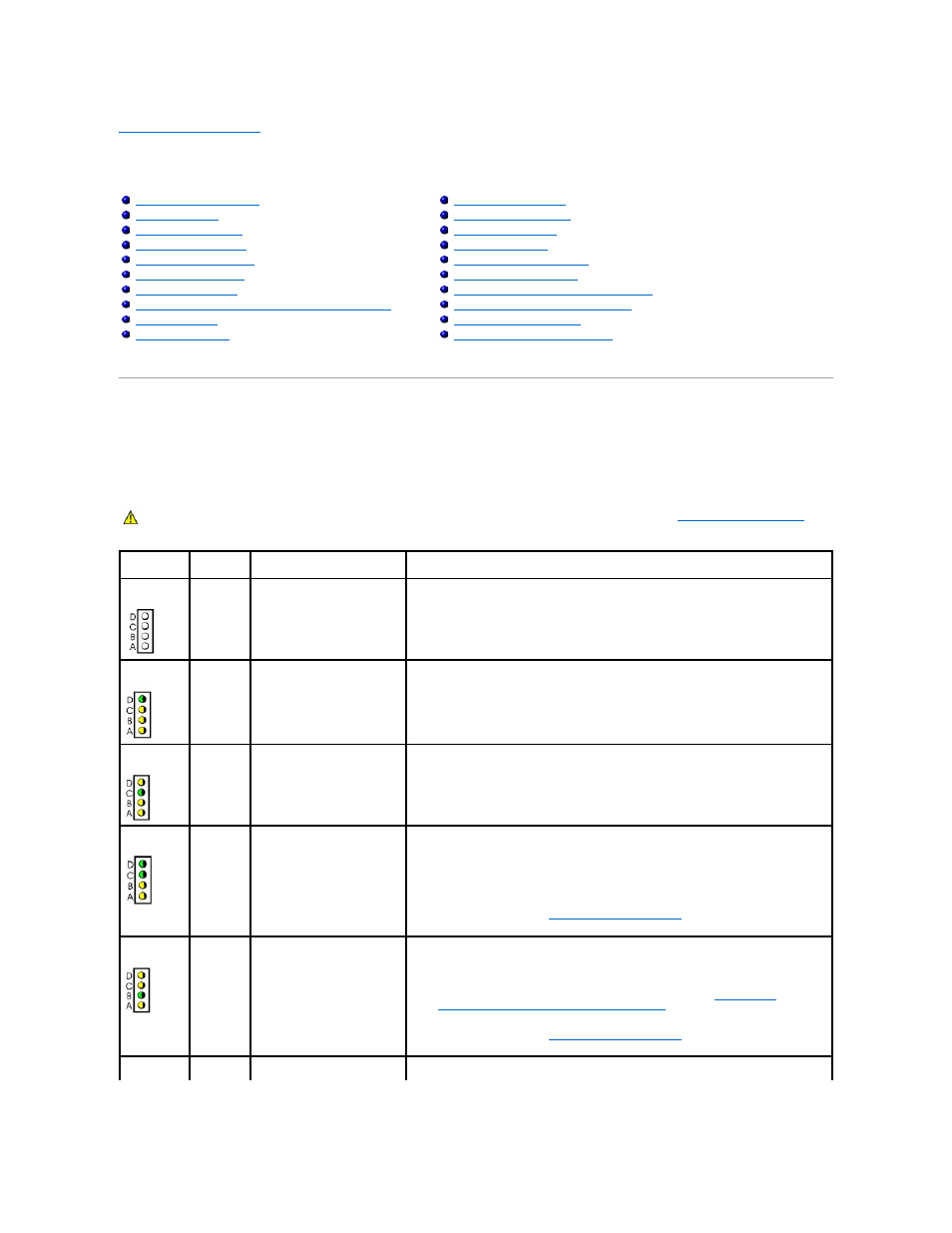
Volver a la página de contenido
Solución de problemas
Guía del usuario de los sistemas Dell™ OptiPlex GX270
Indicadores de diagnóstico
Para ayudarle a solucionar problemas, su equipo dispone de cuatro indicadores luminosos en el panel posterior denominados "A", "B", "C" y "D". Los
indicadores pueden ser amarillos o verdes. Cuando el equipo se inicia normalmente, los patrones o códigos de los indicadores cambian a medida que el
proceso de inicio avanza. Si la parte correspondiente a la prueba POST del inicio del sistema se completa correctamente, los cuatro indicadores emiten una luz
verde continua. En caso de que se produzcan errores durante el proceso POST, el patrón mostrado en los indicadores LED puede ayudarle a identificar la fase
del proceso en la que el equipo se detuvo.
Problemas con el correo electrónico, el módem e Internet
Problemas con dispositivos serie o paralelos
Problemas con el sonido y los altavoces
Problemas con el vídeo y el monitor
PRECAUCIÓN:
Antes de comenzar cualquiera de los procedimientos de esta sección, siga los pasos de la sección "
Instrucciones de seguridad
".
Patrón de
indicadores
Descripción del problema
Solución sugerida
desactivado
desactivado
desactivado
desactivado
El equipo está apagado
normalmente o puede haber
sufrido un fallo previo al inicio del
BIOS.
Verifique que el equipo está conectado a un enchufe eléctrico en uso y que ha presionado el
botón de encendido.
verde
amarillo
amarillo
amarillo
Se ha producido un posible fallo
del BIOS; el equipo se encuentra
en modo de recuperación.
Ejecute la Utilidad de recuperación de BIOS, espere a que acabe la recuperación y reinicie el
equipo.
amarillo
verde
amarillo
amarillo
Se ha producido un posible fallo
en el microprocesador.
Vuelva a instalar el microprocesador y reinicie el equipo.
verde
verde
amarillo
amarillo
Se detectaron los módulos de
memoria, pero se produjo un
fallo de la memoria.
l
Si tiene instalado un módulo de memoria, vuelva a instalarlo y, a continuación, reinicie
el equipo.
l
Si tiene instalados dos o más módulos de memoria, extráigalos, vuelva a instalar uno
y reinicie el equipo. Si el equipo se inicia normalmente, vuelva a instalar un módulo
adicional. Continúe hasta que identifique un módulo defectuoso o vuelva a instalar
todos los módulos que no presenten errores.
l
Si es posible, instale una memoria del mismo tipo que funcione correctamente en el
equipo.
l
Si persiste el problema,
póngase en contacto con Dell
.
amarillo
amarillo
verde
amarillo
Se ha producido un posible fallo
de la tarjeta de expansión.
1.
Determine si existe un conflicto extrayendo una tarjeta (no la tarjeta de vídeo) y
reinicie el equipo.
2.
Si persiste el problema, vuelva a instalar la tarjeta que extrajo, retire otra diferente y
reinicie el equipo.
3.
Repita este proceso para cada tarjeta. Si el equipo se inicia normalmente, busque
conflictos de recursos en la última tarjeta extraída (consulte "
Resolución de
incompatibilidades entre el software y el hardware
").
4.
Cambie las tarjetas de una en una a una ranura PCI diferente y reinicie el equipo
después de cada cambio.
5.
Si persiste el problema,
póngase en contacto con Dell
.
verde
amarillo
Se ha producido un posible fallo
de la tarjeta de vídeo.
l
Si el equipo dispone de tarjeta de vídeo, extráigala, vuélvala a instalarla y reinicie el
equipo.
